Tone : Une app pour développer l'oreille absolue...

|
Jean-François McDonald 7 octobre 2018
|

Développer l'oreille absolue... ou l'oreille relative ?
Nouvel ajout dans l'App Store de nos iPhones aujourd'hui, une app pour développer l'oreille absolue, dit-on. Excitant :) Mais qu'est-ce que c'est, l'oreille absolue ? En résumé, c'est la capacité d'identifier sans se tromper la fréquence d'une note et y donner un nom, le bon nom, à tout coup. C'est aussi la capacité à reconnaître si la note est juste ou non. Gros mandat pour une app ! En réalité, très peu de gens ont l'oreille absolue. Il existe aussi un débats parmi les grands savants de la musique à savoir s'il est même possible de la développer si on ne commence pas très jeune... avant 5 ans ! L'oreille relative, par contre, la capacité de reconnaître une note à partir d'une autre, est beaucoup plus commune... mais est déjà un atout incroyable pour tout musicien.
Donc gros débat sur le web à savoir si l'app Tone peut ou non faire ce qu'elle promet... Ce que j'en pense ? Selon moi, c'est un faux débat. Est-ce possible de développer l'oreille absolue adulte ? Hmm, sais pas, mais mon verre est à moitié-plein. Avec cette application ? Hmm, pas convaincu. L'oreille relative ? Hmm, je croirais oui, avec du travail... Mais au final, j'ai le goût de dire who cares ? Tone est une nouvelle application simple, facile d'utilisation, ajustable à plusieurs niveaux de difficultés... Et oui, elle va vous faire développer votre oreille ! Je crois même honnêtement qu'avec une pratique régulière, elle pourrait bien être un nouvel outil indispensable pour tous les musiciens en devenir.
La technologie avance, et un petit bijou comme ceci devient alors un incontournable. De la même manière qu'il est maintenant possible d'apprendre le violon directement en ligne, grâce à Mildor Violon, il est maintenant possible de développer son oreille partout, en tout temps grâce à Tone. Oui, oui, j'ai très subtilement pluggé mon entreprise ;) Jamais dans l'histoire les musiciens ont eu ce genre d'outils à leur disposition. Alors bye bye débat, bienvenue Tone !
Comment ça fonctionne ?
Très simple. L'app joue une note... Et on essaie de l'identifier. Lorsqu'on réussit, le fond tourne au vert. Quand on échoue, l'application tourne au rouge. Et on recommence. Et ça devient comme un jeu. Une note à la fois, on s'amuse à deviner. Et le pari, c'est qu'avec le temps, on finit par ne plus deviner... et simplement savoir ! Les trois images suivantes montrent l'interface graphique, un peu modifiée.

- Image de gauche : Menu principal. L'icône en haut à droite permet de changer les paramètres. Le bouton en triangle, pour jouer.
- Image du centre : Fond vert après avoir identifié une note avec succès.
- Image de droite : Fond rouge après avoir mal identifié une note.
Comment utiliser Tone ?
Tout se passe dans le menu des paramètres. Si on sait ce qu'on y fait, on peut s'assurer que l'expérience soit progressive et éducative. Pour un musicien qui aimerait développer son oreille, comme pour toute autre pratique personnelle, la clé, c'est de commencer avec des exercices faciles, et graduellement augmenter le niveau de difficulté. Les trois images suivantes montrent le menu "Paramètres" (ou "Settings" si vous préférez). Et plus bas, ce que je recommande...

- Display : Solfège pour utiliser les notes Do, Ré, Mi... plutôt que la notation anglaise. Note aux développeurs au passage, la note "Ti", devrait se lire "Si" :p Choisir (#) et non (b) car au violon, on apprend d'abord les tonalités avec dièses.
- Keyboard : Activer ce paramètre. Tant qu'à identifier une note, autant l'identifier sur un clavier.
- Note names : Activer ce paramètre au départ pour voir le nom des notes. Puis, lorsque vous avez mémorisé où ces notes se situent sur le clavier, vous pouvez le désactiver.
- Pitches : C'est là le nerf de la guerre. Il y a 5 modes. Base 5 (notes Do, Ré, Mi, Fa, Sol), Major (notes naturelles de la gamme majeure), Minor (notes naturelles de la gamme mineur ancien), Chromatic (toutes les notes incluant les touches noires du piano), Custom (vous choisissez les notes). Je recommande d'y aller avec Base 5, puis Major, puis avec le mode Custom, ajouter une touche noire, puis deux, puis trois... De la même manière, il y a trois octaves en bas. Choisissez Medium pour commencer, puis ajoutez graduellement les deux autres.
- Practice mode : Devrait toujours être activé pour une réelle pratique. L'exercice se répète en boucle infinie. Pas de pointage, mais le feedback en rouge et en vert est déjà suffisamment satisfaisant à mon avis pour avoir l'impression de jouer.
- Reference pitch : Malheureusement, le reference pitch est joué entre chaque note et non sur demande, donc je recommande de le laisser à désactivé.
- Theme : Si vous êtes comme moi et n'aimez pas le rose-orange du fond, payez pour changer la couleur :p Une façon détournée d'encourager les créateurs de l'app. Et c'est de bonne guerre !
Le verdict
Incroyablement simple, fun et réellement pratique pour tout musicien. L'application comme vous pouvez le constater va vous suivre longtemps à force d'ajouter des niveaux de difficulté. Deux trucs à améliorer selon moi. J'aimerais lire "Si" plutôt que "Ti". Et j'aimerais que la fonction "Reference pitch" fasse apparaître une icône pour écouter la note de référence sur demande et non par défaut, entre chaque note. Ceci dit, à vos téléphones et amusez-vous à développer votre oreille !
Offrez-moi un café
Bonjour ! Ma chaîne YouTube et mes articles de blogue sont entièrement gratuits et le seront toujours, alors si j'ai pu vous aider et que vous aimeriez me le faire savoir, vous pouvez toujours me payer un café 🙂
Que dis-je un café ? J'vais être très transparent avec vous, y'a de fortes chances que je m'achète plutôt un Pepsi Diet 😛
Besoin d'un violon ?
Sur le point d’acheter un violon ? Vous ne souhaitez pas le regretter ? Inscrivez-vous à notre infolettre et recevez votre Ultime guide pour acheter un violon !